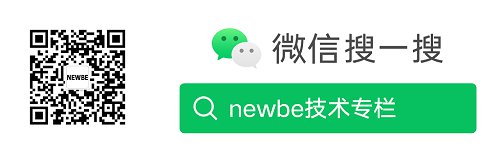开始第一个插件【适用于v1.2-1.3】
本示例将会使用"鹦鹉学舌"这个小插件的实现来演示如何使用Newbe.Mahua实现第一个机器人插件。
插件功能
自动将发送者的消息回发给发送人,鹦鹉(英文:Parrot)学舌。
环境要求
- .Net Framework 4.5.2 及以上
- Visual Studio 2015 update 3 及以上(推荐 2017)
- powershell 3.0 及以上
以下内容均采用 vs2017 作为演示 IDE
新建项目
项目名称至少需要包含三部分,形如 AAA.BBB.CCC 的形式。
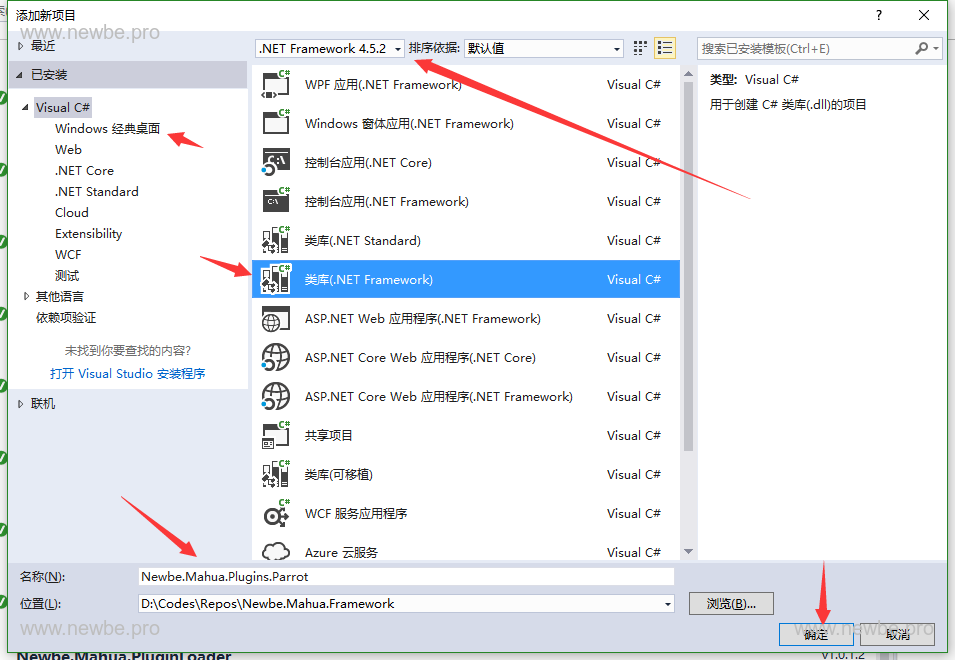
安装 nuget 包
本 SDK 是多目标平台的 SDK。可以根据你的需求安装对应的 nuget 包,我们将这些 nuget 包称为平台支持包详细罗列如下:
| 平台 | nuget 包 |
|---|---|
| 酷 Q(https://cqp.im) | Newbe.Mahua.CQP |
| Amanda(http://www.52chat.cc/) | Newbe.Mahua.Amanda |
可以在同一个项目中安装多个平台支持包,如此一来,一个项目进行开发,多个平台同时支持。
本示例将安装Newbe.Mahua.CQP和Newbe.Mahua.Amanda。
除了安装平台支持包之外,还可以安装Newbe.Mahua.Tools.Psake这个 nuget,我们称为开发工具包。
开发工具包提供了在开发过程中一些必要的自动化过程,例如版本打包等。
若想要安装最新的开发版,可以勾选"包含预发行版"。 由于框架在不断演进,因此尽可能早的升级到最新的版本。
实现插件
新建MahuaModule.cs文件,将以下代码复制进去:
using System;
using Autofac;
using Newbe.Mahua.MahuaEvents;
namespace Newbe.Mahua.Plugins.Parrot
{
/**
* 此文件为了演示方便,将所有的类合并在同一个文件中,实际项目中可以根据要求分开放置
*/
/// <summary>
/// 本插件的基本信息
/// </summary>
public class PluginInfo : IPluginInfo
{
/// <summary>
/// 版本号,建议采用 主版本.次版本.修订号 的形式
/// </summary>
public string Version { get; set; } = "1.0.0";
/// <summary>
/// 插件名称
/// </summary>
public string Name { get; set; } = "鹦鹉学舌";
/// <summary>
/// 作者名称
/// </summary>
public string Author { get; set; } = "Newbe";
/// <summary>
/// 插件Id,用于唯一标识插件产品的Id,至少包含 AAA.BBB.CCC 三个部分
/// </summary>
public string Id { get; set; } = "Newbe.Mahua.Plugins.Parrot";
/// <summary>
/// 插件描述
/// </summary>
public string Description { get; set; } = "鹦鹉学舌,是一个使用Mahua框架开发的第一个插件。该插件实现将好友的私聊消息回发给好友的功能。";
}
/// <summary>
/// 监听来自好友的私聊消息事件
/// </summary>
public class PrivateMessageFromFriendReceivedMahuaEvent : IPrivateMessageFromFriendReceivedMahuaEvent
{
private readonly IMahuaApi _mahuaApi;
/// <summary>
/// 采用构造函数注入<see cref="IMahuaApi"/>,以便后续调用
/// </summary>
/// <param name="mahuaApi"></param>
public PrivateMessageFromFriendReceivedMahuaEvent(IMahuaApi mahuaApi)
{
_mahuaApi = mahuaApi;
}
/// <summary>
/// 处理事件
/// </summary>
/// <param name="context"></param>
public void ProcessFriendMessage(PrivateMessageFromFriendReceivedContext context)
{
//调用_mahuaApi实现将消息回发给好友的功能
_mahuaApi.SendPrivateMessage(context.FromQq, context.Message);
}
}
/// <summary>
/// Ioc容器注册
/// </summary>
public class MahuaModule : IMahuaModule
{
public Module[] GetModules()
{
return new Module[] {new PluginModule(),};
}
private class PluginModule : Module
{
protected override void Load(ContainerBuilder builder)
{
//将相关的实现类注册到,此处可以根据自定义的配置文件进行按需加载,可以自行发挥想象力。
base.Load(builder);
//将实现类与接口的关系注入到Autofac的Ioc容器中。如果此处缺少注册将无法启动插件。注意!!!PluginInfo是插件运行必须注册的,其他内容则不是必要的!!!
builder.RegisterType<PluginInfo>().AsImplementedInterfaces();
//将需要监听的事件注册,若缺少此注册,则不会调用相关的实现类
builder.RegisterType<PrivateMessageFromFriendReceivedMahuaEvent>().AsImplementedInterfaces();
}
}
}
}
生成与打包
生成项目,然后双击位于项目根目录的build.bat文件。
复制文件到机器人平台
在bin目录下会按照当前安装的平台生成相应的目录。本示例将会生成 CQP 和 Amanda 两个目录。
分别将两个目录中的文件复制到对应的机器人平台根目录。
启用插件
CQP
打开酷 Q 文件夹下的 conf\CQP.cfg 文件,并在文件末尾插入以下两行,即可开启开发者模式。
[Debug]
DeveloperMode=1
打开插件管理将插件启用。
Amanda
打开插件管理将插件启用。
成功!
发送消息给机器人,你就会收到机器人回发的信息。
机器人插件启动可能需要一段时间,并且大多数平台都会丢弃离线信息,可能需要等待一会儿在发送。